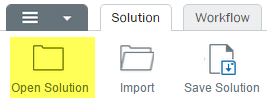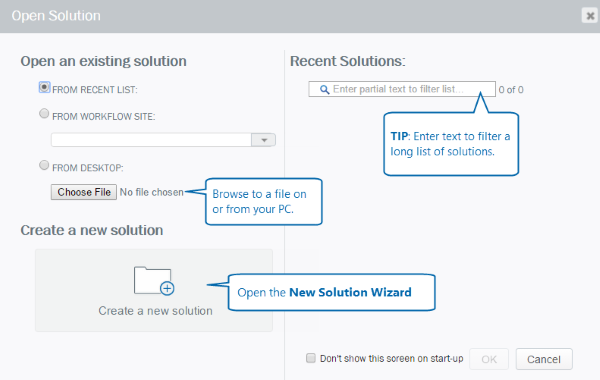S’applique à :
- Winshuttle Foundation
Création ou ouverture d’une solution Winshuttle Composer
Création d’une solution avec l’assistant Solution
- Cliquez sur la flèche pour ouvrir le menu principal, puis sur Nouveau.
- Cliquez sur Solution Wizard.
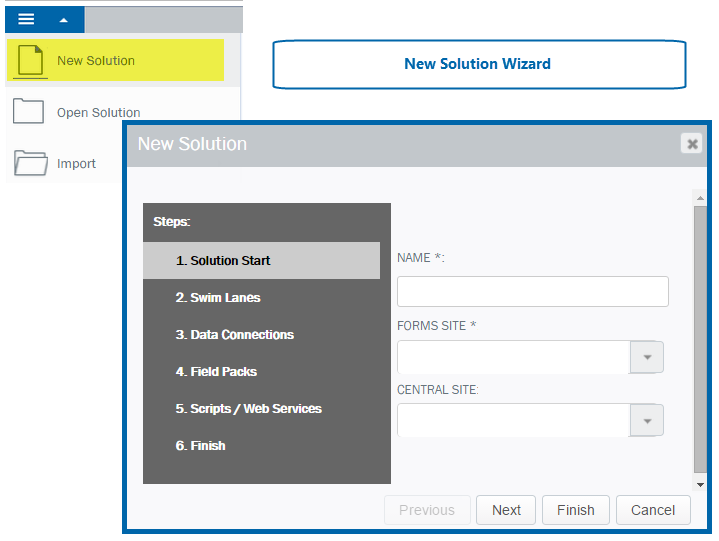
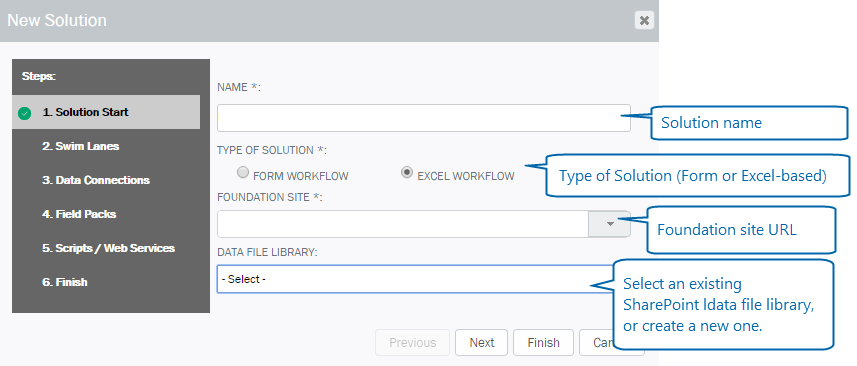
- Dans la boîte de dialogue Assistant Nouvelle solution, sous Nom, saisissez le nom de la solution. (*Requis)
- Sélectionnez l’un des éléments suivants :
- Workflow de formulaire : Crée un workflow de formulaire pour créer un formulaire et un workflow dans Winshuttle Composer.
- Workflow Excel : Crée un workflow Excel dans Winshuttle Composer. Les workflows Excel et leurs tâches associées sont gérés entièrement via Microsoft Excel.
- Sous Site Formulaires, cliquez sur la flèche pour ouvrir le menu et sélectionner le site SharePoint. Si le site Formulaires ne figure pas dans la liste, entrez son adresse URL (http://www.myformsite.com, par exemple). (*Requis)
- Sous Site Central, cliquez sur la flèche et sélectionnez votre site Winshuttle Central.
- Cliquez sur Suivant.
Remarque : Les couloirs, les connexions de données, les packs de champs et les scripts/service Web peuvent tous être créés plus tard si vous ne voulez pas les définir maintenant.
- Couloirs (facultatif).
Sous Couloirs, cliquez sur Ajouter. Sélectionnez le type et le rôle, puis entrez le nom du couloir. Voir Utilisation des couloirs pour plus d’informations. Cliquez sur Suivant. - Ajouter des connexions de données (facultatif).
Cliquez sur Ajouter pour ajouter des connexions de données. Voir Ajout de connexions de données pour savoir comment ajouter des types différents de connexions de données. Cliquez sur Suivant. - Ajouter des scripts Transaction/Query (facultatif).
Cliquez sur Ajouter pour ajouter des scripts Transaction ou Query. Voir Importation de scripts Transaction/Query pour plus d’informations. - Cliquez sur Terminer.
Ouverture d’une solution existante
|
|
|